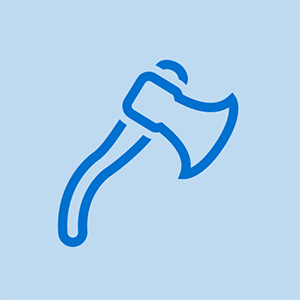Studentbidrag Wiki
Et fantastisk team av studenter fra utdanningsprogrammet vårt laget denne wiki.
Acer Chromebook 15 C910-C453 ble utgitt i januar 2015, og kan identifiseres med delenummeret: NX.EF3AA.003
Styreflaten fungerer ikke
Styreflaten svarer ikke på berøringen min.
Maskinvareproblemer gjør at styreflaten ikke fungerer
For å teste at styreflaten ikke er feil:
Forsikre deg om at det ikke er støv eller smuss på pekeplaten. Hvis dette ikke fungerer, tromler du fingrene på styreflaten i ti sekunder for å sikre at eventuelle forstyrrelser med tilkoblingen av styreflaten (som smuss) er borte.
htc sync manager ingen telefon tilkoblet
Programvareproblemer fører til at styreflaten ikke fungerer
Ta følgende trinn i rekkefølge til en av dem løser problemet:
Trykk på Esc-tasten flere ganger. Slå av Chromebook og deretter på igjen. Hvis disse ikke fungerer, må du kanskje utføre en hard tilbakestilling.
Trackpad fungerer for noen kontoer, men ikke for andre
Hvis du har mer enn én konto på Chromebooken din, sletter du kontoen som har problemer med pekeplaten, og deretter legger du til kontoen på nytt.
Feil styreflate
Hvis det er kontinuerlige problemer med styreflaten din at trinnene ovenfor ikke hjelper, kan styreflaten være feil. Følg utskiftningsveiledningen for styreflaten for å bytte ut styreflaten.
Chromebook slås ikke på
Chromebooken min slås ikke på selv om jeg har ladet den over natten.
Datamaskinen trenger omstart
Hvis datamaskinen ikke begynner å starte, kan det være nødvendig med en hard tilbakestilling for å få datamaskinen i gang igjen. En hard reset vil ikke slette noen filer eller fungere som en gjenoppretting. For å gjøre dette: Slå av Chromebook, hold nede Oppdater-knappen (sirkulær pil øverst på tastaturet) og Av / på-knappen samtidig i omtrent 5 sekunder. Slipp knappene, og datamaskinen skal starte på nytt.
Datamaskinen lades ikke
Batteriet eller laderen kan være problemet. Se delen 'Chromebook-batteri vil ikke lade' for å se feilsøkingstrinn for dette problemet. Hvis dette ikke fungerer, fortsett til underavsnittet 'Harddiskutgave'.
Batteriet lades ikke
Når jeg kobler laderen til Chromebooken, lader den ikke batteriet.
kan du lade airpods uten etui
Laderen er ødelagt
Hvis du har tilgang til en annen Chromebook-lader, kobler du den til den bærbare datamaskinen. Hvis Chromebook lades, er laderen ødelagt, og du må bytte den ut. Hvis Chromebook fortsatt ikke lades, er batteriet sannsynligvis problemet. En viktig merknad er imidlertid å være sikker på å prøve begge ladere fra forskjellige stikkontakter, fordi det sanne problemet kan være med hvor du lader den fra!
Chromebook-batteriet er dårlig
Hvis trinnene ovenfor ikke fungerer, kan batteriet være feil og må byttes ut. Følg trinnene i Guide til utskifting av batteri .
Harddiskproblemet forhindrer lading
Hvis Chromebook fortsatt ikke lades, må du utføre en hard tilbakestilling. Hvis dette ikke løser det, kan det hende du må bytt ut harddisken .
Skjermen er frossen
Skjermen er frossen og datamaskinen reagerer ikke eller slås av.
Running Program Causing the Freeze
min lenovo vant ikke
Programmet som kjører på Chromebooken din, kan føre til at den bremser og viser en frossen skjerm. Lukk programmet ved å avslutte tvang eller ved å trykke på rømningsknappen.
Programvareproblemer forårsaker frysing
Hvis datamaskinen er frossen og ikke følger noen kommandoer eller slår seg av, kan det hende du må utføre en hard tilbakestilling for å gjenopprette datamaskinen. For å gjøre dette, trykk og hold inne oppdateringsknappen (sirkulær pilknapp øverst på tastaturet) og av / på-knappen i omtrent 5 sekunder, eller til datamaskinen begynner å tilbakestilles. Hvis dette ikke fungerer, må du koble datamaskinen fra laderen og la batteriet dø. Etter omtrent tre timer, koble den til laderen og slå på datamaskinen.
Maskinvareproblemer forårsaker frysing
Hvis det er noe koblet til den bærbare datamaskinen din via ladeporten, USB- eller lydkontakten, må du koble den midlertidig fra, da dette kan være årsaken til den frosne skjermen. Når skjermen går tilbake til normal, kan du koble maskinvaren til igjen.
'OS mangler eller er skadet' feil
Skjermen viser OS-systemet er skadet eller mangler. '
Batteriproblemet forårsaker at feilmeldingen vises
hvordan tilbakestille rca converter-boks uten fjernkontroll
Hvis Chromebook dør etter at denne feilen oppstår, kobler du til laderen og lar det døde batteriet lade seg opp over natten før du prøver å starte på nytt.
Operativsystemet fungerer ikke ordentlig
Hvis du ikke kan slå Chromebooken av og på igjen, må du kanskje gjenopprette Chromebooken. Merk at gjenoppretting permanent sletter alt på Chromebook-harddisken, inkludert nedlastede filer, så sørg for å sikkerhetskopiere filene før du utfører en gjenoppretting. Følg disse trinnene for å gjenopprette Chromebook.
Systemfeil
Chromebooken min slås ofte av
Chromebook slås av uventet
Hvis Chromebooken din slås av ofte, er det beste alternativet å slå av Chromebooken og la den hvile i noen minutter. Hvis det ikke fungerer, kan det være et nettsted eller en utvidelse du ofte bruker, det er problemet.
Fjerner en utvidelse
For å fjerne en utvidelse, gå inn i kromleseren, klikk på trepunktsikonet øverst til høyre, velg flere verktøy i rullegardinlisten, velg utvidelser og fjern eventuelle uønskede utvidelser som kan forårsake problemet.
Lyd fungerer ikke på Chromebook
Jeg hører ingenting på Chromebooken min
hvordan du kalibrerer telefonbatteriet
Kan ikke høre lyd
Før du justerer lyden, er det viktig å forsikre deg om at hodetelefonene er koblet fra før du prøver å spille av lyd gjennom høyttalere, og hvis bruken av en lydenhet, for eksempel en ekstern høyttaler, er koblet til at den fungerer som den skal. Når du har analysert disse detaljene, kan du fortsette å finne systemklokken i nederste høyre hjørne og justere glidebryteren som vises på lokalmenyen og skru den opp høyt nok til å høre.
Lydinngang og -utgang
Hvis trinnene ovenfor ikke fungerer, kan du også endre lydinngangen eller -utgangen ved å klikke på systemklokken nederst i hjørnet og deretter klikke på pilen som vises ved siden av volumglidebryteren på lokalmenyen. Dette ikonet vises ikke hvis du ikke har eksterne lydenheter koblet til Chromebooken din. Det er viktig å legge merke til om lokalmenyen har riktig lydenhet angitt som utdata, og hvis dette ikke fungerer, bør du vurdere å starte Chromebook på nytt ved å følge trinnene ovenfor.
Når applikasjoner er åpne, reduseres datamaskinen
Mens du surfer på nettet, reduseres datamaskinen enormt
Dette kan tilskrives den høye RAM-bruken av noen apper, som Chrome, og datamaskinens lille RAM-tilgjengelighet. Du må kanskje lukke andre åpne og aktive programmer ved hjelp av Oppgavebehandling. For å gjøre dette må du trykke på Søk + Esc for å åpne menyen. Herfra velger du og lukker apper ved å klikke Avslutt prosessen . Lukk alle apper du ikke bruker for øyeblikket eller som kjører i bakgrunnen, som du kanskje ikke engang vet at du kjørte.
Selv etter å ha lukket åpne apper, går datamaskinen fremdeles sakte
Hvis Task Manager-løsningen ikke hjelper med å løse problemet, kan det hende du må oppgradere RAM-en på den bærbare datamaskinen, som vil erstatte fabrikkminnet i datamaskinen. Du må konsultere en datatekniker eller kjøpe og installere et RAM-oppgraderingssett fra en online selger for din spesifikke modell.